【iPhoneのボイスレコーダーの使い方は?おすすめ録音・編集アプリも紹介!】アイフォンについて

引用: https://images-na.ssl-images-amazon.com/images/I/71osqe9IsHL._SY606_.jpg
携帯電話としての機能だけでなく、ポータブルオーディオプレーヤーとしての機能や、ブラウザ機能、そしてカメラや写真を保存する機能など、多数のタスクをこなすことが出来るsmartphoneの一つであるアイフォンは、日本だけでなく世界中で使用がされています。今ご紹介したような機能は今や当たり前のようについており、そのどれもが専用に販売されている機器に引けを取らないレベルになっています。録音時間も長く、専用のものの時間にも負けません。iPhoneのマイクも性能が上がっており、そのマイクによりクリアな音声の録音が可能になっています。

引用: https://images-na.ssl-images-amazon.com/images/I/61A-6h4ycQL._SY355_.jpg
ですので、アイフォンを含めスマートフォンの価格は高くなっていますが、携帯電話の会社の契約によっては負担を減らして購入することも可能です。むしろスマートフォンさえあれば、日常生活を問題なくクラスどころか様々な趣味や行楽をより楽しむことまで出来ると言って良いでしょう。また、プライベートだけでなくビジネスの上でも大変重要なデバイスになっているのがアイフォンと言えます。
【iPhoneのボイスレコーダーの使い方は?おすすめ録音・編集アプリも紹介!】ボイスメモとは

アイフォンでは様々な機能がついており、音楽、映像、ゲームなどをアプリを通じて楽しめますが、その他にも便利な機能/アプリが存在します。それがボイスメモという機能です。ボイスメモはボイスレコーダーの代わりになるアプリで、例えば会議などの文字起こしをしたり、誰かの説明や講演会などを録音するのに役立ちます。

また、アイフォンでは多くのアプリでマルチタスクが可能となっており、ボイスメモに関しても起動しながら他のアプリも操作可能ですので、録音を撮りながら他のアプリを使用して調べ物をしたり、その場でメモを取ったりすることも可能です。
関連記事
【iPhoneのボイスレコーダーの使い方は?おすすめ録音・編集アプリも紹介!】ボイスメモの使い方:録音

それではここからはボイスメモの使い方をご紹介していきます。最初にご紹介するのは、ボイスメモの録音についてです。ボイスメモでは、アイフォンに標準装備されている内蔵マイクもしくは外部マイクを利用して録音をすることができます。著作権上の問題で通話の録音をすることはできないので、通話の録音をする場合は専用のマイクなどのデバイスを用意しましょう。

ボイスメモはプリインストールされておりますので、ホーム画面のアプリからボイスメモのアイコンを探してください。画面上部の録音という文字があり、下部に赤い丸がついていると思います。そちらをタップすると録音が開始されます。録音中にホームボタンを押しても録音が止まることはなく、他のアプリを起動しても録音を続けることが出来るので、録音画面に戻りたい時は画面上部の赤い部分をタップしてください。

赤い丸を再度タップすると録音を一時停止することができます。そのまま横の保存を押すと録音した音声の保存が完了します。また、録音中にノイズなどの入れたくない音が入ってしまった場合は、一時停止後、画面真ん中の録音部分を動かし、ノイズなどの音の前まで録音再開位置を戻すことができますので、そちらまで秒数を戻し、再開をするとノイズなどの音以降の録音に上書きされて続きの録音ができます。
【iPhoneのボイスレコーダーの使い方は?おすすめ録音・編集アプリも紹介!】ボイスメモの使い方:再生

続いては、録音をしたボイスメモの再生方法をご紹介します。録音が完了すると画面の下部に録音されたボイスメモのファイル名・日時が記録されるのでそちらをタップしてください。すると再生画面が出ますので、▶を押すと再生が開始されます。再生画面にはバーもあり、その位置を動かすと再生する箇所を変更することもできます。再生中は▶が一時停止に変わり、そこを押すと一時停止することができます。
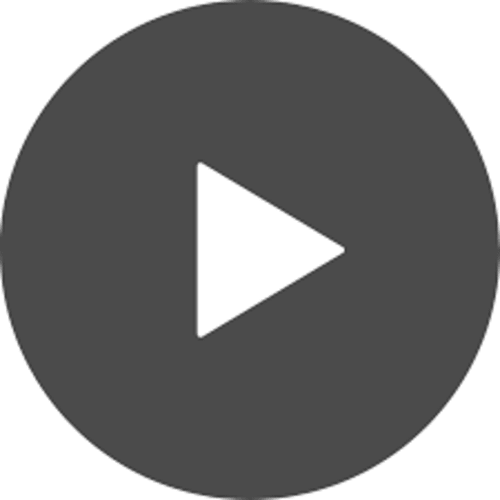
【iPhoneのボイスレコーダーの使い方は?おすすめ録音・編集アプリも紹介!】ボイスメモの使い方:編集

引用: https://images-na.ssl-images-amazon.com/images/I/41L-q78hm%2BL._SX355_.jpg
続いては、ボイスメモの編集の仕方をご紹介します。先程の再生方法と途中までは同じで、再生画面を出すと画面中央に編集という文字がありますので、そちらをタップしてください。タップすると録画もできる画面が出ます。こちらで再生位置を変え、そこから録音ボタンを押すと上書きする形で途中から録音することも可能です。上書きされた部分は赤色で表示されるので違いも一目瞭然です。この編集を駆使して、自分だけのオリジナルに編集した音声ファイルを作ることもできます。特別な編集用アプリをインストールする必要がないため、いいですね。
【iPhoneのボイスレコーダーの使い方は?おすすめ録音・編集アプリも紹介!】ボイスメモの録音時間は?

それでは、アイフォンの内蔵マイクや外部マイクで録音をしたボイスメモではどれくらいの時間録音をすることが出来るのでしょうか?ボイスメモの録音時間はアイフォンのストレージの残量によって変わります。アイフォンのストレージ容量が一杯になるまで録音ができ、例えば1GBの容量ですとおおよそ37時間ほどの録音が可能です。

アイフォンでプリインストールされているボイスメモの場合は、マイクや音質なども既に決まっているので、同じ時間でも音質を落としてファイルのサイズを小さくすることはできません。長時間取るので音質を下げたい、逆に短時間でいいので良い音質で保存したい、という場合は他の録音アプリの使用をおすすめします。
【iPhoneのボイスレコーダーの使い方は?おすすめ録音・編集アプリも紹介!】おすすめ録音アプリ①PCM録音 – 高音質ボイスレコーダー

引用: https://is1-ssl.mzstatic.com/image/thumb/Purple128/v4/a8/9d/37/a89d37d0-74ab-b5ee-b6f1-d45a82060b61/pr_source.png/300x0w.jpg
というわけで、ここからはおすすめの録音アプリをご紹介します。最初にご紹介する録音アプリは、PCM録音 – 高音質ボイスレコーダーです。PCM録音 – 高音質ボイスレコーダーは高音質で録音ができるアプリとして定評があります。こちらのアプリは録音した音声を圧縮せずに保存するので、保存容量は大きくなってしまいますが、良い音質での録音や保存が可能です。また、マイクの感度調整も可能となっています。
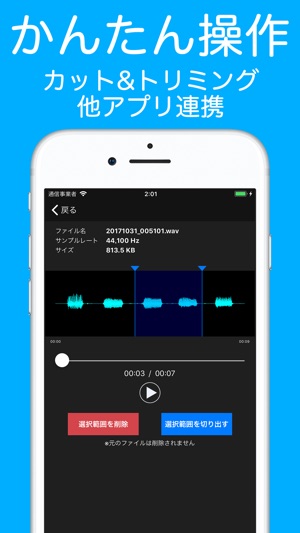
引用: https://is4-ssl.mzstatic.com/image/thumb/Purple118/v4/47/59/b2/4759b206-78bf-ec36-ea1f-34dad2a1a9e7/pr_source.png/300x0w.jpg
【iPhoneのボイスレコーダーの使い方は?おすすめ録音・編集アプリも紹介!】おすすめ録音アプリ②ディクタフォン
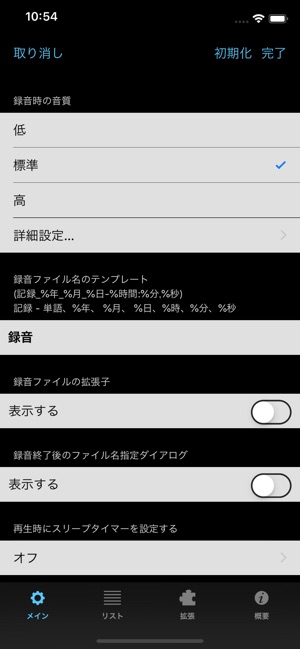
引用: https://is5-ssl.mzstatic.com/image/thumb/Purple128/v4/de/47/c5/de47c526-7573-3e55-29d5-5547e9a39820/pr_source.png/300x0w.jpg
続いてご紹介するアイフォンで利用できるおすすめの録音アプリは、ディクタフォンです。こちらは無料もしくは優良で利用ができる録音アプリで、無料版でも録音や保存、ファイル名の変更とシンプルに利用することができ、有料版にアップグレードすると再生スピードの変更や保存したファイルの共有なども出来るようになります。

【iPhoneのボイスレコーダーの使い方は?おすすめ録音・編集アプリも紹介!】おすすめ録音アプリ③iTalk Recorder

引用: https://is3-ssl.mzstatic.com/image/thumb/Purple122/v4/bf/5b/d5/bf5bd535-7a55-363e-fa0f-2b27ffaff57b/mzl.lxwrxbre.png/1200x630bb.jpg
続いてご紹介するおすすめの録音アプリは、iTalk Recorderです。iTalk Recorderも非常に作りがシンプルな録音アプリです。有料版にアップグレードすると音質の設定を変えることができ、最高音質にすれば他の録音アプリと比べてもクリアな録音をすることが可能です。また、有料版ですとドロップボックスへ簡単にファイルを転送することが出来るので、ドロップボックスユーザーには特におすすめです。
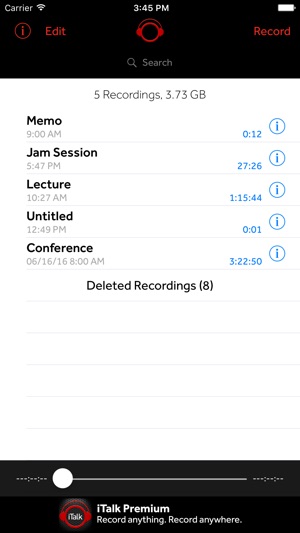
引用: https://is3-ssl.mzstatic.com/image/thumb/Purple62/v4/c4/c9/6c/c4c96c9a-8c23-2f91-1865-2bf4cc0114c9/pr_source.png/300x0w.jpg
関連記事
【iPhoneのボイスレコーダーの使い方は?おすすめ録音・編集アプリも紹介!】まとめ

引用: https://images-na.ssl-images-amazon.com/images/I/41oKtdxm8zL.jpg
今回はアイフォンのボイスレコーダーといえるボイスメモについてやボイスメモの機能、そしてボイスメモ以外の録音アプリについてご紹介をしました。ボイスメモでも十分に録音、録音したデータの編集ができますが、より音質の高い録音やファイルの共有などを行いたい場合はその他の録音アプリを利用してみるのも良いでしょう。簡単な編集は他の編集アプリをインストールする必要がない点が魅力です。

引用: https://images-na.ssl-images-amazon.com/images/I/817tseU0NAL._SL1500_.jpg

































